本篇文章给大家分享的是有关Win10彻底关闭更新的三步操作分别是什么,小编觉得挺实用的,因此分享给大家学习,希望大家阅读完这篇文章后可以有所收获,话不多说,跟着小编一起来看看吧。
一、Win+R打开运行窗口,输入services.msc,打开 Windows服务的管理策略

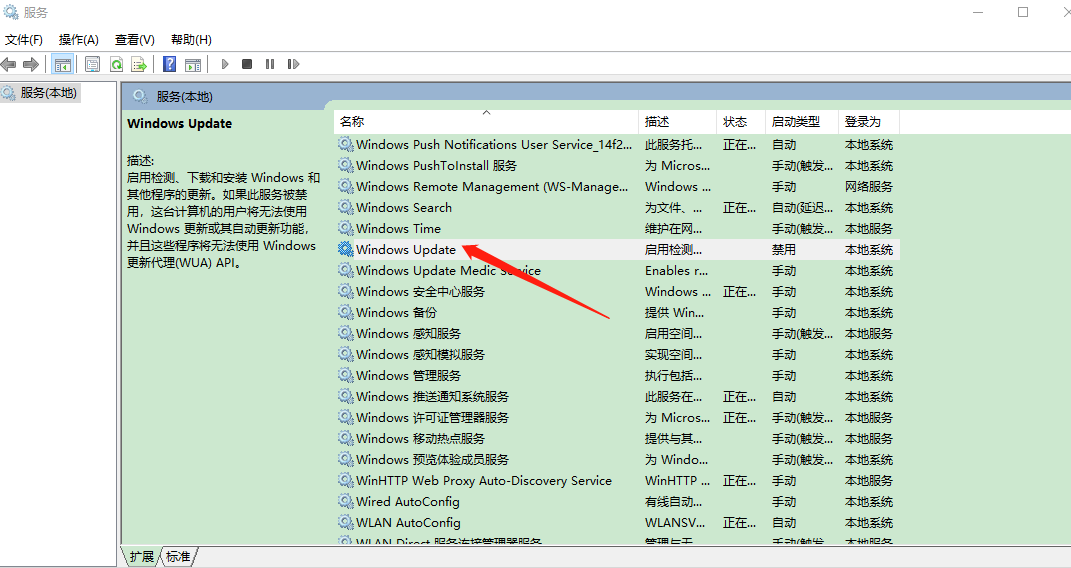
二、右击Windows Update,选择属性
1、常规窗口中将启动类型修改为禁用,服务状态改为已停止,点击应用
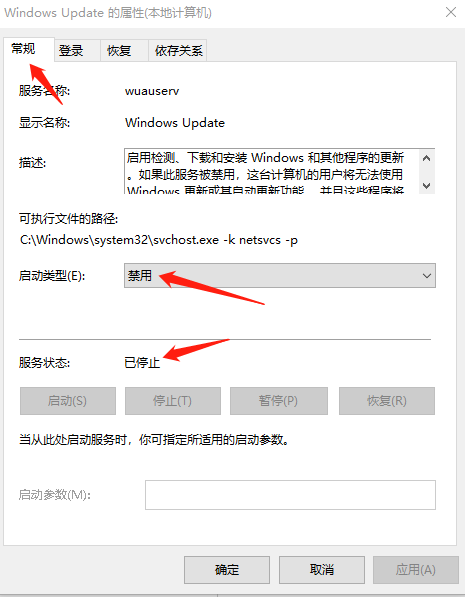
2、恢复窗口中,将启动服务失败后的操作都修改为无操作,点击应用,再点击确定
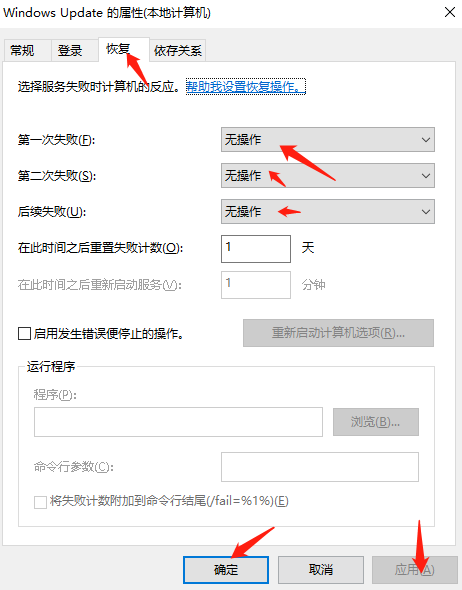
三、Win+R打开运行窗口,输入gpedit.msc,打开本地组策略编辑器,依次选择管理模板==Windows组件==Windows更新==配置自动更新
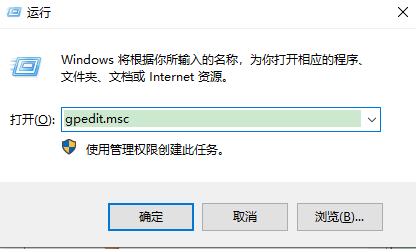
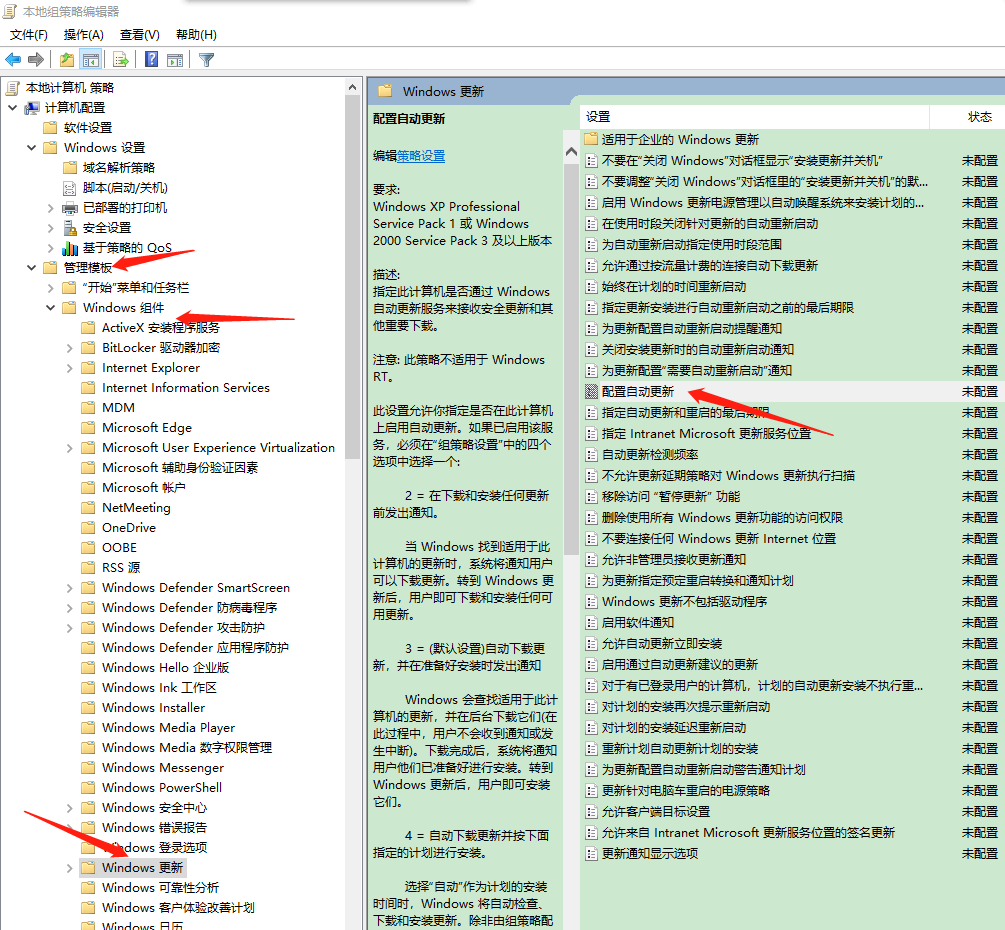
四、双击配置自动更新,选择已禁用,然后点击应用,确定,这样就永久终止了Win10的自动更新。
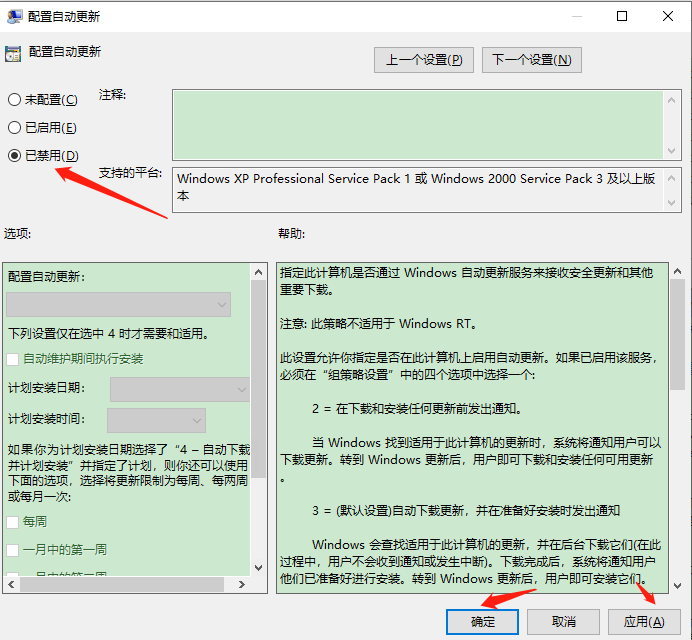
以上就是Win10彻底关闭更新的三步操作分别是什么,小编相信有部分知识点可能是我们日常工作会见到或用到的。希望你能通过这篇文章学到更多知识。更多详情敬请关注亿速云行业资讯频道。
免责声明:本站发布的内容(图片、视频和文字)以原创、转载和分享为主,文章观点不代表本网站立场,如果涉及侵权请联系站长邮箱:is@yisu.com进行举报,并提供相关证据,一经查实,将立刻删除涉嫌侵权内容。